Za nekatere Aplikacija Microsoft 365 uporabniki, sporočilo o napaki Normal.dotm Word te datoteke ne more shraniti ali ustvariti se lahko pojavi, ko poskušate zapreti Wordovo datoteko in želite shraniti dokument, kar vam posledično prepreči shranjevanje dokumenta ob izhodu. Po poročanju se lahko ta napaka pojavi v drugih aplikacijah Microsoft 365, kot je Excel. Ta objava ponuja najprimernejše rešitve za to težavo.

To sporočilo o napaki se prikaže, ko je mapa Microsoft Office Templates poškodovana. Sporočilo o napaki se običajno pojavi z naslednjim sporočilom:
Word te datoteke ne more shraniti ali ustvariti. Prepričajte se, da disk, na katerega želite shraniti datoteko, ni poln, zaščiten pred pisanjem ali poškodovan. (C:\Programske datoteke\…\Normal.dotm)
Kaj je datoteka Normal.dotm?
Datoteka Normal.dotm je predloga Microsoft Word, ki se uporablja za shranjevanje privzetih nastavitev, kot so pisava, velikost pisave, vsebina datoteke itd. Predloga se odpre vsakič, ko zaženete Microsoft Word in na splošno vključuje privzete sloge in prilagoditve, ki določajo osnovne videz dokumenta.
Datoteka je lahko uporabna, če morate prilagoditi vrsto pisave, velikost pisave ali druge nastavitve vsakič, ko odprete Microsoft Word. Vse spremembe, ki jih naredite v Normal.dotm, bodo uporabljene za dokumente, ki jih ustvarite v prihodnosti. Lokacija normalno.pika datoteka je odvisna od različice programa Microsoft Word ali Microsoft Office in načina namestitve programa. Vendar se ta datoteka vedno nahaja v C:\Users\UserName\AppData\Roaming\Microsoft\Templates imenik, običajna lokacija za imenik predlog.
Word ne more shraniti ali ustvariti te datoteke – Napaka Normal.dotm
Če dobite Word te datoteke ne more shraniti ali ustvariti , ki kaže na a Napaka Normal.dotm ko poskušate shraniti neshranjen Wordov dokument ali katero koli drugo aplikacijo Microsoft 365 in zapreti računalnik z operacijskim sistemom Windows 11/10, bi vam morali ti predlogi pomagati rešiti težavo, da lahko shranite dokument.
- Začetni kontrolni seznam
- Izbrišite in ustvarite novo mapo Templates
- Popravite/ponovno namestite Office
Poglejmo si opis postopka, ki se navezuje na vsako od naštetih rešitev, ki ga lahko uporabimo tudi za vse različice Officea.
1] Začetni kontrolni seznam
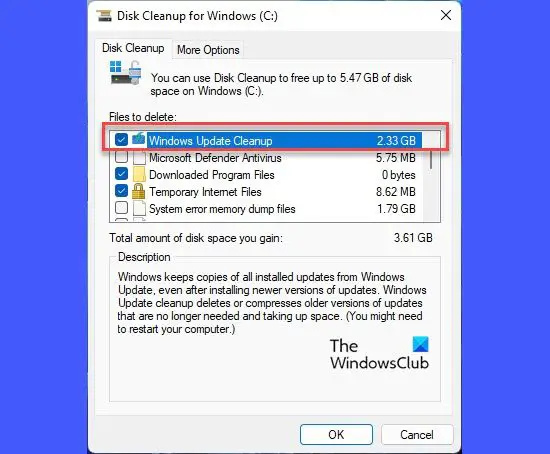
Kot je navedeno v pozivu za napako, predlagamo, da preden nadaljujete zaženite čiščenje diska in nato znova poskusite shraniti dokument. Če uspe, potem dobro; v nasprotnem primeru poskusite shraniti dokument na drugo particijo na disku, ob predpostavki, da imate več particij.
Če se težava ponovi, lahko zaženete CHKDSK ; poleg tega lahko preverite SMART Failure Predict Status pogonov za potrditev zdravja vašega pogona.
Nato se prepričajte, da disk ni zaščiten pred pisanjem .
Zdaj, če so vse druge stvari enake in če iščete hitro rešitev, lahko poskusite kopirati vsebino dokumenta v novo Wordovo datoteko, kot sledi:
pomoč ob oknu se odpre ob zagonu
- Odprite težavni Wordov dokument.
- Pojdite na konec dokumenta in pritisnite tipko Enter, da ustvarite nov odstavek.
- Zdaj kopirajte vso vsebino Wordovega dokumenta, razen zadnjega praznega razdelka, ki ste ga pravkar ustvarili.
- Nato odprite nov Wordov dokument in prilepite vsebino.
- Shranite ta novi dokument.
Druga rešitev težave je dodajanje Vsi do Imena skupin in uporabnikov mape, v katero poskušate shraniti Wordovo datoteko, in nato dodelite dovoljenje za popoln nadzor do Vsi uporabnik.
Preberi : Word ni mogel ustvariti delovne datoteke. Preverite začasno spremenljivko okolja
2] Izbrišite in ustvarite novo mapo Predloge
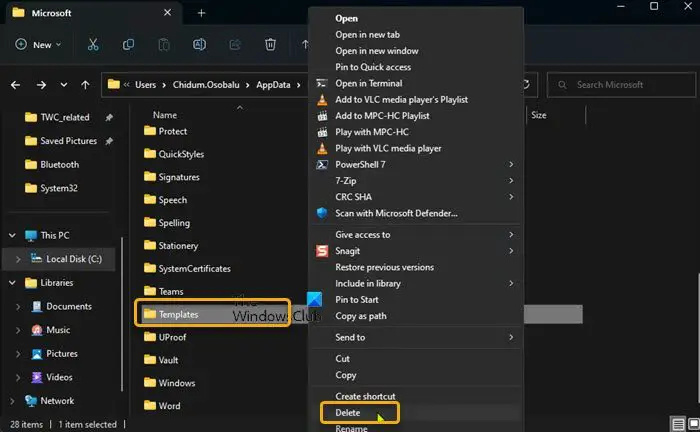
Ker ta težava v zvezi z datoteko Normal.dotm nakazuje, da je mapa Microsoft Office Templates poškodovana, je najbolj uporabna rešitev v tem primeru brisanje in nato ustvarite novo mapo Templates na istem mestu kot stara mapa.
Če želite izbrisati mapo Templates, sledite tem korakom:
- Pritisnite Tipka Windows + R da prikličete pogovorno okno Zaženi.
- V pogovornem oknu Zaženi vnesite ali kopirajte/prilepite spodnjo spremenljivko okolja in pritisnite Enter.
%appdata%\Microsoft
- Na lokaciji se pomaknite in poiščite mapo Predloge.
- Z desno miškino tipko kliknite mapo in izberite Izbriši .
- Zaprite File Explorer.
Preberi : Outlook ni mogel ustvariti delovne datoteke. Preverite začasno spremenljivko okolja
3] Popravite/ponovno namestite Office
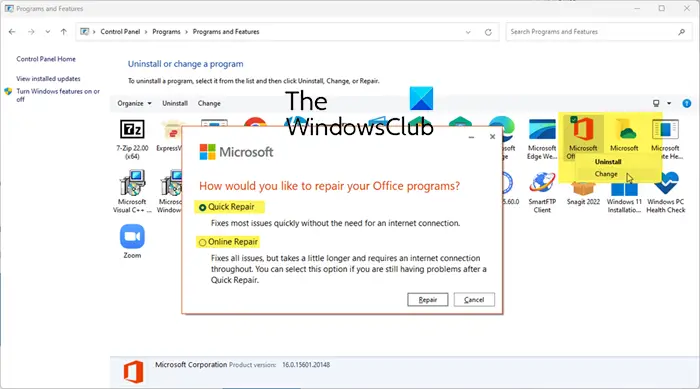
Čeprav to predlagamo kot zadnjo možnost, je druga izvedljiva rešitev popravite namestitev Officea .
Če to ne pomaga, lahko znova namestite Office v napravi s sistemom Windows 11/10.
Upam, da to pomaga!
Preberi naslednje : Word ne more dokončati shranjevanja zaradi napake v dovoljenju datoteke
Kako popraviti, da Word ne more shraniti te datoteke, ker je že odprta drugje?
Če želite odpraviti to težavo, shranite in zaprite druge programe, ki morda uporabljajo to datoteko. V scenariju primera Microsoft Word med izvajanjem različnih dejavnosti v IBM Cognos Financial Statement Reporting (FSR) poroča, da ne more shraniti datoteke Normal.dot (ali Normal.dotm), ker je odprta/v uporabi s sporočilom o napaki Word ne more shraniti te datoteke, ker je že odprta drugje. (C:\…\Normal.dot) ALI (C:\…\Normal.dotm) . To težavo je mogoče rešiti z uporabo popravkov, predstavljenih v tej zgornji objavi.
Preberi : V Office 365 ni mogoče ustvariti novih dokumentov .












![Glasnost je obstala pri 100 % v sistemu Windows 11/10 [Popravljeno]](https://prankmike.com/img/volume/2F/volume-stuck-at-100-on-windows-11-10-fixed-1.jpg)


